
时间:2020-08-27 07:13:05 来源:www.win10xitong.com 作者:win10
如果我们遇到win10开始菜单打不开的问题该怎么办呢?小编就遇到过。推测还会有一些网友也会遇到同样的问题,要是你也碰到了这个问题该怎么办呢?我们不妨试试这个方法:1、右键任务栏空白区域,启动任务管理器;2、在进程分页的进程列表中找到“explorer.exe”,右键结束进程 就行了。以下内容图文并茂的教你win10开始菜单打不开的完全解决手段。
具体方法如下:
1、右键任务栏空白区域,启动任务管理器;
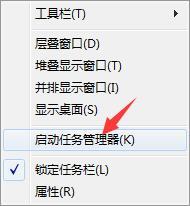
2、在进程分页的进程列表中找到“explorer.exe”,右键结束进程 ;
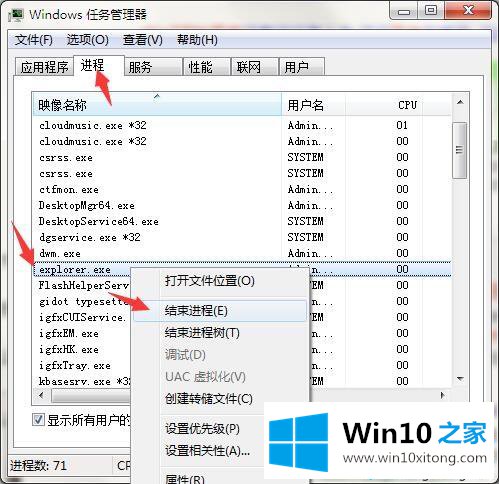
3、在菜单栏中找到“文件”一项,选择新建任务 ;
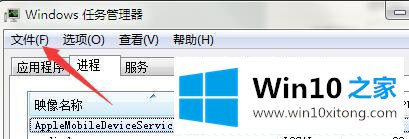

4、新建任务窗口中输入“explorer.exe”敲击回车即可。
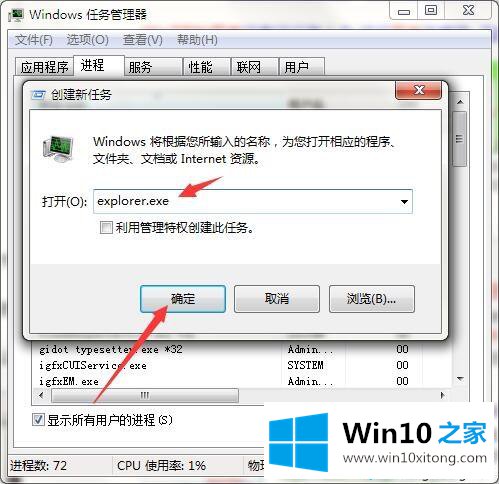
上述就是win10开始菜单打不开解决方法,有需要的小伙伴们抓紧时间掌握操作一下吧。
最后,如果你遇到了win10开始菜单打不开的问题,就可以试试上面的方法解决如果你需要重装系统或者下载系统,本站也是你的好选择。